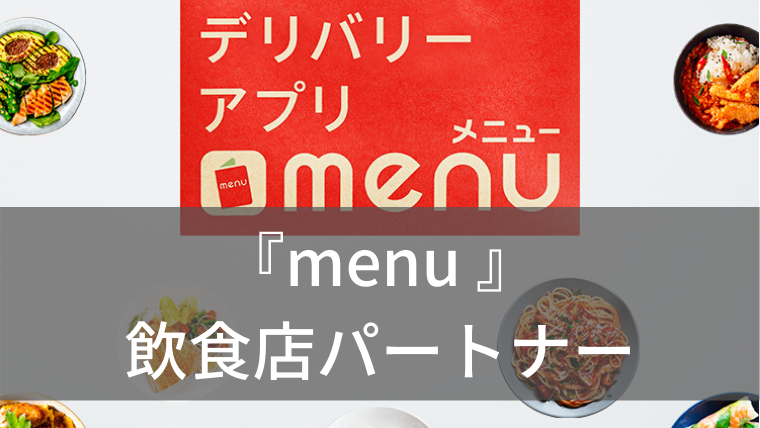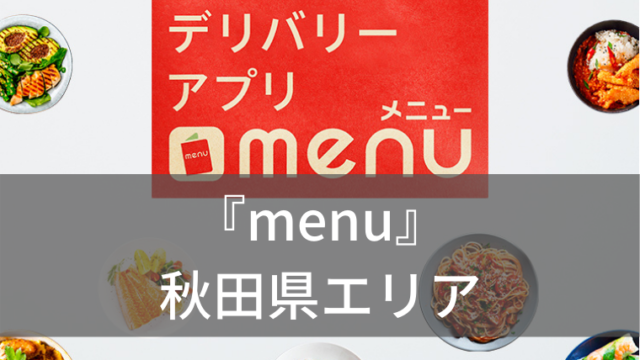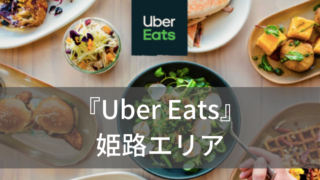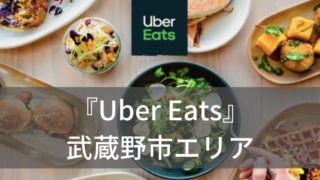COVID-19(新型コロナウイルス)の影響によって、飲食店の利用を自粛する方が増えています。その影響で、テイクアウトやデリバリーサービスを強化する飲食店が増えてきています。
様々なフードデリバリーサービスの中でも、勢力を拡大してきているのが「menu(メニュー)」です。
本記事では、飲食店にmenuを導入する方法や、導入のメリット、どれくらいで導入ができるかなどを、詳しくまとめました。
・menu(メニュー)とは? | 配達エリア・対応地域・配達パートナーのなり方・レストランオーナーのなり方など
・menu(メニュー)配達エリア | エリア拡大予定はいつ?【最新情報】
Contents

デリバリー&テイクアウトアプリ「menu」は、スマホ1つでデリバリーグルメを注文できるサービスです。
Uber Eats(ウーバーイーツ)と同じように、レストランに所属していない独自の配達パートナーをつかって、お料理をレストランから注文者まで運ぶ「デリバリー」と、つくったお料理をお客さんに取りに来てもらう「テイクアウト」の2種類のサービスを利用することができます。
Uber Eats(ウーバーイーツ)や、Wolo(ウォルト)のような、外資企業が運営しているのではなく、国産のデリバリー&テイクアウトアプリになります。
menuの導入は、たくさんのメリットがあります。
全国の飲食店で導入可能(テイクアウトのみ)
席数に縛られないテイクアウトで売上アップが見込める
アプリから集客を見込むことができる
事前注文・事前決済で面倒な現金のやりとりがない
注文受付から決済まで一元管理できる
加盟店舗数が4,000店舗以上あって利用者も多い(2020年5月時点)
menuを導入するまでには、約1週間です。非常にスピーディです。
競合にあたるUber Eats(ウーバーイーツ)を飲食店に導入するには、約2ヶ月かかると言われています。
比較してみると爆速で導入できるのが分かります。
タブレットを持っている方には、アプリケーションのダウンロードを行うだけで導入できるようになるので、更に早く導入ができるようです。
今なら導入にかかる “初期費用” “販売手数料”が0円 | 2022年3月末まで
2022年3月末まで、menuの導入にかかる初期費用がすべて0円になるようです。導入を検討している場合は、ぜひこのチャンスを活用してみるのがいいかもしれません。
初期設定費用:通常5万円⇒0円
タブレットレンタル費用:通常5万円に含まれる⇒0円
カード手数料:通常3%⇒0円
サービス利用料:通常10%⇒0円
この中でも飲食店的に一番良いなと感じたのは、サービス利用料とカードの決済手数料が0円というところです。
サービスを導入するにあたって、引かれるマージンが無いということはシンプルに利益だけが増えるため、飲食店にとっては良いことだらけです。
menuの導入は以下のようなステップを踏む必要があります。
事前に確認をしておくと、スムーズに出店をすすめる事ができるかもしれません。
-
STEP.1掲載のお申し込み
menuの掲載申し込みフォームに、必要事項の入力を行います。
「出店者様向け 利用規約」と「機材貸与規約」、「注意事項」をよく読んで申し込みを行います。
入力したメールアドレスもしくはお電話番号宛に、担当の営業さんから連絡を貰います。
-
STEP.2掲載原稿の入力
店舗名、商品名、商品説明文、価格、調理時間、オプションなど、あなたのお店の情報を資料に入力します。
ここで、便利なのがサービスの一環として、店舗の運用コンサルティングも行なってくれることです。
お店の業務改善につながる一歩が踏み出せるかもしれません。
-
STEP.3商品撮影
販売する商品の撮影を各店舗にておこないます。
撮影は自分で行うことになるので、デジタルカメラなど画質の良いカメラで撮影したりすることをお勧めします。
もし、あなたの知り合いにカメラが得意な方がいたら、お願いするのもいいかもしれません。
menuからメールで送付されてくるマニュアルに沿って、商品の撮影を行います。
商品はテイクアウト用の容器等ではなく、通常店内にて提供されている食器等での撮影と決まっていますので注意しましょう。
撮影した画像データは担当営業にメールにて送付します。
-
STEP.4タブレット受け取り
タブレットが送られてくるので受け取ります。
操作マニュアルも郵送にて送られてくるので、マニュアルを参考にしながら使い方を覚えましょう。
また、操作説明動画やサポートセンターも利用できるので、ぜひ活用しましょう。
現在お申込みが殺到しているため、レンタルタブレットの手配に時間がかかっているようです。
タブレットをお持ちの方には、アプリケーションのダウンロードをご案内しており素早く導入が可能とのこと。
-
STEP.5利用スタート
掲載の準備が整い次第、担当営業より開始日時の連絡が来ます。
その日より、menuでの営業がスタートします。
menuから郵送で販促グッズ(三角POP、ポスター、ステッカー)が届くので、店頭においたりして、導入したことをアピールしましょう。
menuの導入に関して、いくつか注意点があります。
このルールを守れる場合のみ利用することができるので、確認をした上で導入を検討してください。
テイクアウト価格は店頭価格より高く設定しない
テイクアウトの価格設定が、店頭価格より高い場合は販売不可となってしまいます。
価格の整合性を確認するために、価格が記載されているお品書き、もしくはWEBサイトなどを提出する必要がある場合もあるようです。
デリバリーに関しては、この規定はないようですので、しっかり商品開発を行ってから、商品の登録を行うようにしましょう。
予め設定した定休日以外はログイン
Uber Eats(ウーバーイーツ)のように自由にログイン・ログアウトすることができません。
店舗側で予め設定した定休日以外は、常にログインしておく必要があるので注意しましょう。
menuの申し込みは「専用ページ」から受付しています。以下のバナーから、導入することができますので、ぜひ活用してみてください。
導入後の運用はシンプルで簡単です。3ステップで、注文からお渡しまで完結することが可能です。
① タブレットで注文受付
テイクアウトの注文が入るとお知らせ音が鳴ります。お客様からの内容を確認し「承認」します。
② 一覧画面で調理状況を確認
完成予定時刻に間に合うよう調理を進めてください。できあがりましたら「調理完了」をタップしてお客様にお知らせします。
③ お客様ご来店&商品お渡し
テイクアウト用の袋に注文番号を記載。お客様がご来店したら注文番号を確認し、商品をお渡ししてください。
menuの導入に関して、詳しく説明してきました。
現在キャンペーン中で、初期費用や販売手数料が0円で導入できるので、このチャンスを活用しない手はないです。
導入に際して、価格や、ログイン時間などの制限はありますが、導入しないデメリットよりも、導入するメリットのほうが多いです。
飲食店の方は、この機会に是非「menu(メニュー)」を使って売上をアップさせましょう!!
・menu(メニュー)とは? | 配達エリア・対応地域・配達パートナーのなり方・レストランオーナーのなり方など
・menu(メニュー)配達エリア | エリア拡大予定はいつ?【最新情報】